Rumus OFFSET pada Excel berperan penting dalam mengambil data secara dinamis. Dengan fungsi ini, pengguna dapat merujuk ke sel atau range sel yang berada jauh dari lokasi rumus tanpa harus mengubah formula secara manual.
Penjelasan Rumus OFFSET Pada Excel
Rumus OFFSET pada Excel adalah salah satu fungsi yang berguna untuk mengembalikan referensi sel atau rentang sel yang berada di lokasi tertentu dari sel awal. Dengan menggunakan rumus OFFSET, pengguna dapat secara dinamis menentukan lokasi sel berdasarkan perubahan nilai tertentu atau kriteria tertentu.
Rumus OFFSET memiliki beberapa argumen yang harus diisi, yaitu:
- Referensi: Merupakan sel awal atau titik referensi.
- Baris: Menggambarkan berapa banyak baris yang akan diambil dari sel referensi.
- Kolom: Menentukan berapa banyak kolom yang akan diambil dari sel referensi.
- Baris offset: Mengatur pergeseran berapa baris dari sel referensi yang diinginkan.
- Kolom offset: Menunjukkan pergeseran berapa kolom dari sel referensi yang diinginkan.
Fungsi rumus OFFSET sangat berguna dalam membuat formula yang dinamis dan dapat menyesuaikan perubahan data dengan mudah. Dengan menggunakan rumus ini, pengguna dapat membuat laporan atau tabel yang fleksibel dan mudah diperbarui tanpa harus mengubah rumus secara manual.
Cara Menggunakan Rumus OFFSET
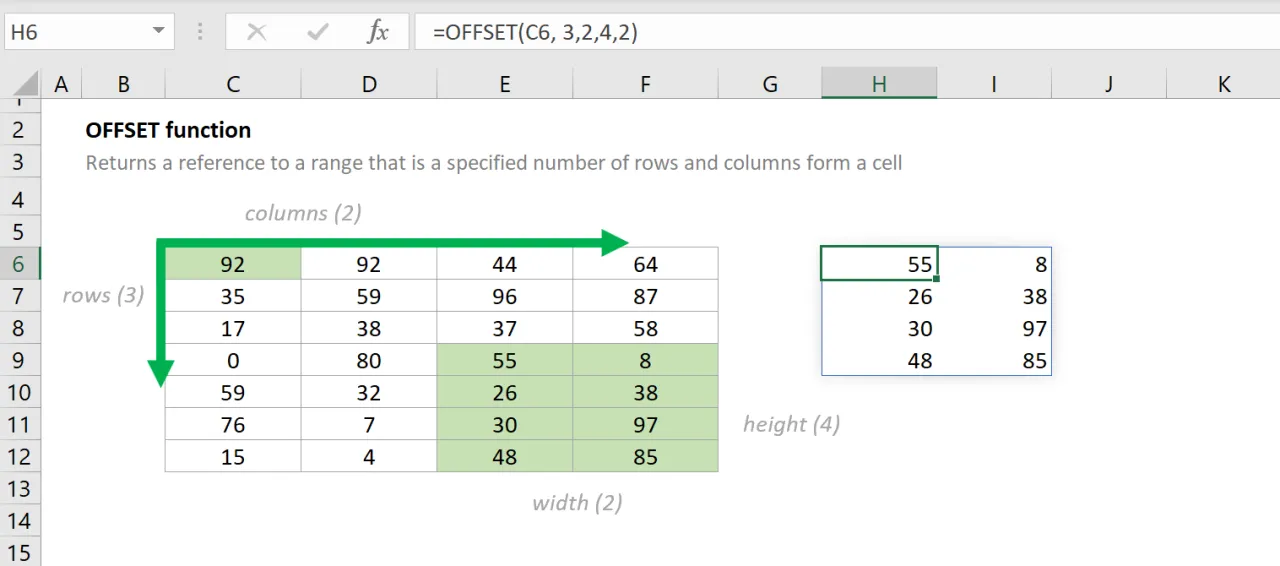
Rumus OFFSET merupakan salah satu fungsi yang berguna dalam aplikasi Microsoft Excel. Dengan menggunakan rumus OFFSET, pengguna dapat dengan mudah mengambil data dari sel atau range sel yang berada di posisi tertentu.
Berikut adalah langkah-langkah cara menggunakan rumus OFFSET:
- Masukkan Rumus OFFSET: Ketik =OFFSET dalam sel yang ingin Anda hasilkan data nya.
- Tentukan Referensi Awal: Pilih sel awal sebagai referensi yang nantinya akan digunakan sebagai titik awal perhitungan offset.
- Tentukan Jarak Offset: Tentukan jumlah baris atau kolom yang ingin Anda offset dari sel awal.
- Atur Tinggi dan Lebar Range: Masukkan argument tinggi dan lebar range untuk menentukan seberapa besar range data yang ingin Anda ambil.
- Selesaikan dan Enter: Tekan tombol Enter setelah menyelesaikan semua argumen untuk melihat hasilnya.
Dengan mengikuti langkah-langkah di atas, Anda dapat menggunakan rumus OFFSET dengan lebih mudah dan efektif dalam membuat laporan atau analisis data di Microsoft Excel.
Contoh Rumus OFFSET
Rumus OFFSET merupakan salah satu fungsi yang sering digunakan dalam Excel untuk mengembalikan nilai pada sel yang berada di jarak tertentu dari sel acuan. Berikut adalah contoh penggunaan rumus OFFSET:
Contoh 1:
Misalkan kita memiliki data sebagai berikut:
A1: 10
A2: 20
A3: 30
A4: 40
A5: 50
Jika kita ingin mengambil nilai sel yang berjarak 2 baris di bawah sel A1, kita dapat menggunakan rumus:
=OFFSET(A1,2,0)
Hasil dari rumus ini adalah 30, karena nilai yang diambil dari sel yang berjarak 2 baris di bawah A1 adalah 30.
Contoh 2:
Terdapat data sebagai berikut:
A1: 5
A2: 10
A3: 15
A4: 20
A5: 25
Untuk mengambil nilai sel yang berjarak 1 baris dan 2 kolom di kanan dari sel A1, gunakan rumus:
=OFFSET(A1,1,2)
Hasil dari rumus ini adalah 15, karena nilai yang diambil dari sel yang berjarak 1 baris di bawah dan 2 kolom di kanan dari A1 adalah 15.
Kesimpulan
OFFSET pada Excel adalah fungsi yang berguna untuk memindahkan atau mengambil data berdasarkan referensi terhadap sel tertentu. Dengan rumus OFFSET, pengguna dapat dengan fleksibel mengolah data dalam spreadsheet.
